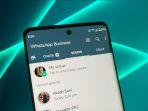Game Minecraft
Tips Trik Cara Mengurangi Ngelag Saat Bermain Game Minecraft PC
kalian bingung saat bermain Game Minecraft selalu Patah-patah?, jangan khawatir ini langkah-langkah agar pada saat bermain Minecraft tidak patah-patah
Penulis: Tribun Jogja | Editor: Iwan Al Khasni
TRIBUNJOGJA.COM == Bagi kalian yang memainkan Game Minecraft di PC dan ketika memainkan selalu ngelag atau keterlambatan kemungkinan hal ini terjadi pada PC atau laptop kalian yang Ramnya terlalu kecil.
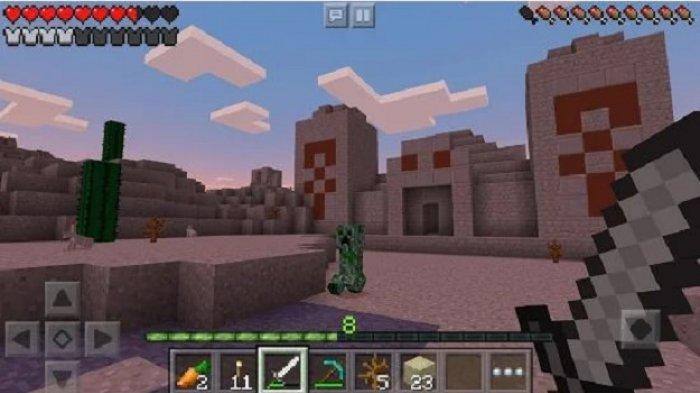
Tapi jangan khawatir, kalian dapat mengatasi hal ini dengan mengikuti Langkah-langkah ini.
Berikut Langkah-langkah dalam mengatasi patah-patah saat bermain Minecraft di PC atau laptop:
1. Buka aplikasi Tlauncher yang sudah terdownload dan berada di dokumen PC kalian.
2. Ketika sudah di buka usahakan kalian sudah memasukan akun kalian
3. Lalu Force Update kalian, pilih yang versi “Optifine 1.16.3” Wajib yang ada tulisan “Optifine” lalu Enter The Game
4. Jika sudah masuk kedalam Menu Game, pilih singleplay
5. Jika sudah masuk ke dalam Game, kalian pilih menu lalu pilih “Options”
6. Lalu pilih video setting lalu pilih Shader dan Antialiasingnya di OFF kan
7. Masih di video seting, kalian pilih Graphios ubah menjadi Fast
8. Lalu Smooth Lighting di OFF kan
9. Masih di video setting, GUI Scale bisa kalian sesuaikan dengan selera kalian
10. Lalu Dynamic Lights kalian OFF kan
11. Masih di video setting, kalian pilih “Details”, lalu Clouds: OFF, Tress: Fast, Sky: OFF, Sun&Moon: OFF, Fog: OFF, Translucent Blooks: Fast, Dropped Items: Fast, Vignette: Fast, Entity Distance: di ubah hingga 50%, Cloud Height: OFF, Rain&Snow: Fast, Stars: OFF, Show Capes: ON, Fog Stars: 0.8, Held Item Toolpis: ON, Swamp Colors: ON, Alternete Blooks: ON lalu klik Done.
12. Kembali lagi ke video setting, klik Animation Seting, ubah semua penganturannya menjadi OFF lalu Done.